Thủ Thuật
Cách chuyển ảnh Facebook sang Goole Ảnh và Dropbox
Facebook hiện nay đã có công cụ chuyển đổi dữ liệu cho phép bạn chuyển trực tiếp ảnh vào video của mình sang Dropbox, Koofr, Backblaze B2 và Google Ảnh. Ưu điểm chính của phương pháp này là bạn không cần phải tải xuống và tải ảnh lên lại một cách thủ công. Trong hướng dẫn này, PKMacBook sẽ hướng dẫn chính xác cách chuyển ảnh/video sang các dịch vụ lưu trữ.
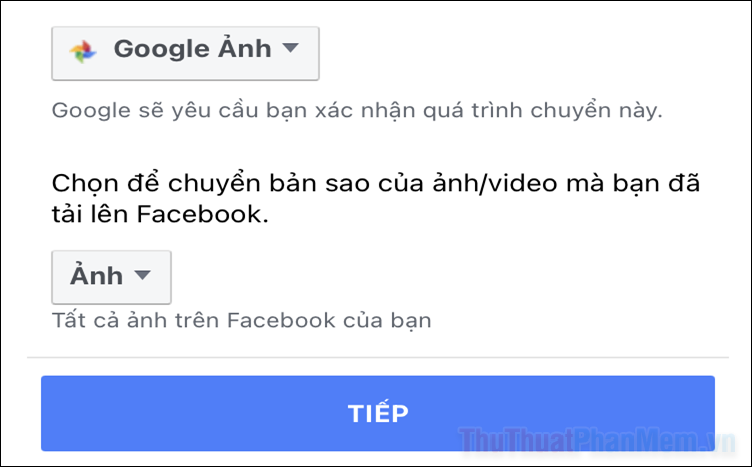
Sử dụng máy tính để bàn, laptop
- Trên máy tính của bạn, mở trang web Facebook trên trình duyệt, đăng nhập vào tài khoản của bạn.
- Ở trang chủ, bạn nhấp vào biểu tượng mũi tên ở trên cùng bên phải và chọn “Cài đặt và Quyền riêng tư”.
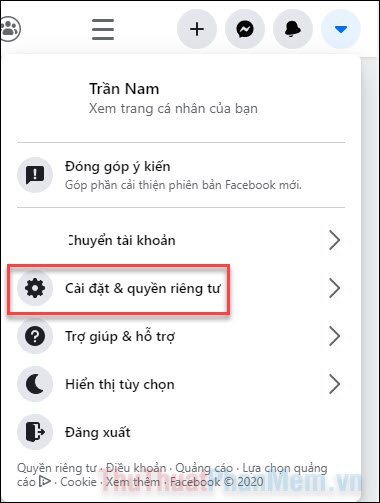
- Tiếp tục chọn “Cài đặt”.
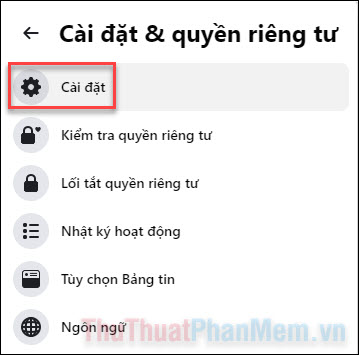
- Mở tab Thông tin của bạn trên Facebook >> Chuyển bản sao ảnh hoặc video.
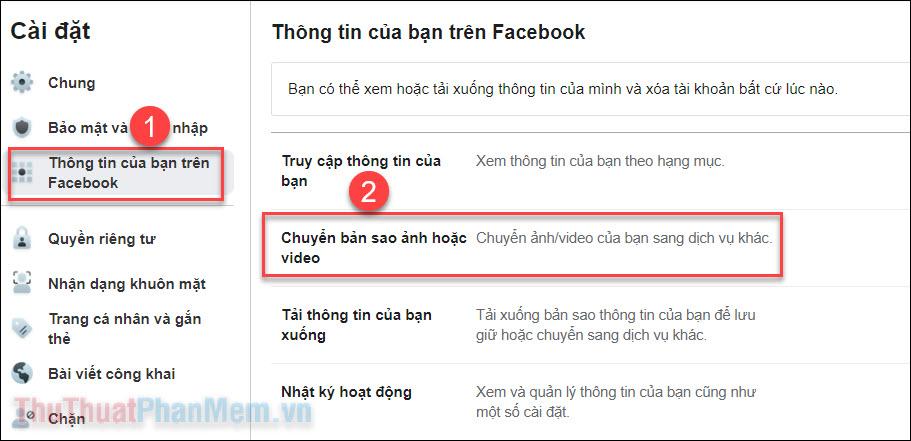
- Sau khi nhập lại mật khẩu Facebook, bạn sẽ có quyền lựa chọn các dịch vụ để chuyển ảnh/video. Chọn dịch vụ mà bạn muốn chuyển sang.
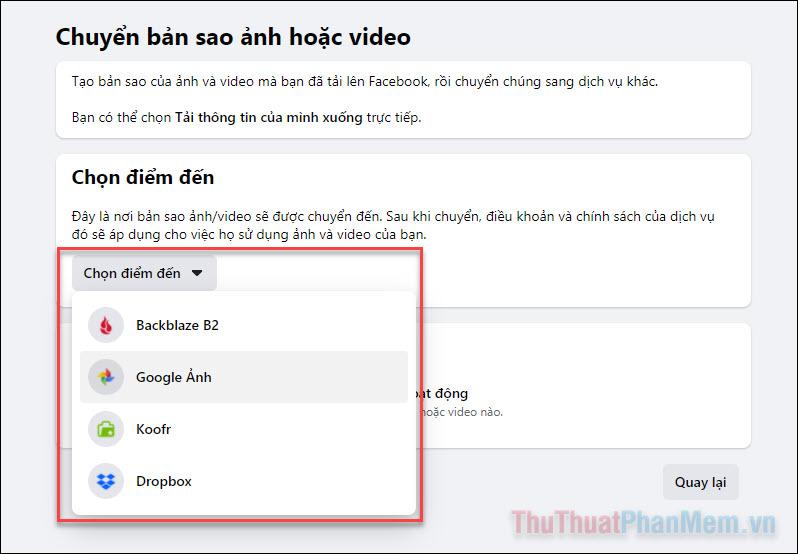
- Trong bước tiếp theo, hãy chọn xem bạn có muốn chuyển Ảnh hoặc Video của mình sang bộ nhớ đám mây hay không. Tại đây bạn chỉ được chọn một thành phần. Nếu bạn muốn chọn cả hai thì phải lặp lại quá trình một lần nữa.
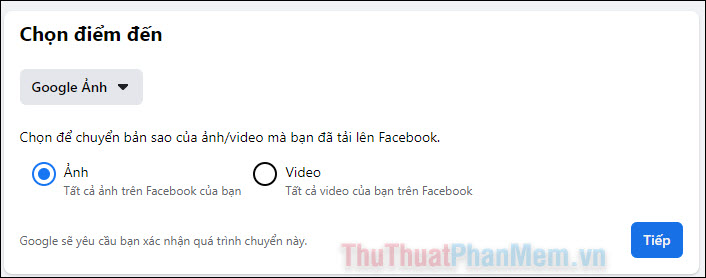
Ngoài ra, cũng không có tùy chọn ảnh/video cụ thể. Facebook sẽ chuyển mọi thứ lên tài khoản của bạn.
- Sau khi đã chọn loại phương tiện bạn muốn chuyển, bạn sẽ được chuyển sang trang xác nhận tài khoản. Tại đây bạn tiến hành đăng nhập vào tài khoản lưu trữ và nhấp Cho phép.
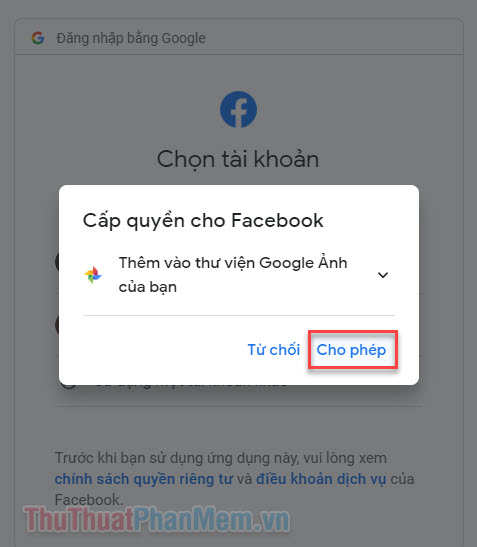
- Quay lại với Facebook, bạn nhấn Xác nhận chuyển để quá trình được diễn ra.
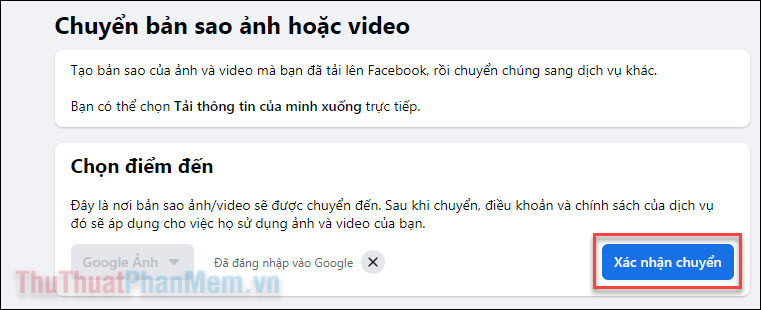
Công cụ này chạy ở chế độ nền, vì vậy bạn có thể đóng tab nếu muốn, Facebook cũng sẽ gửi cho bạn thông báo khi quá trình hoàn tất.
Sử dụng điện thoại, máy tính bảng
Nếu bạn không sử dụng máy tính, bạn có thể thực hiện quá trình trên thiết bị di động của mình.
- Mở ứng dụng Facebook trên iPhone, iPad hoặc thiết bị Android của bạn.
- Mở menu Cài đặt bằng cách chạm vào biểu tượng ba gạch ngang ở góc dưới cùng bên phải.
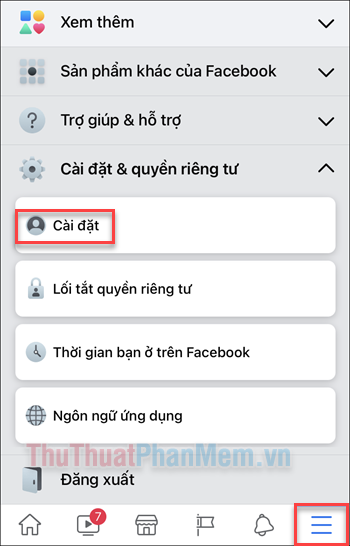
- Trong phần “Thông tin của bạn trên Facebook”, chọn Chuyển bản sao ảnh hoặc video.
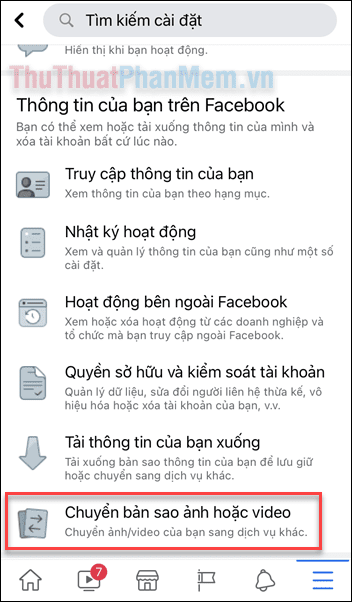
- Nhập mật khẩu của bạn và nhấn “Tiếp tục”.
- Chọn dịch vụ lưu trữ đám mây bạn muốn chuyển ảnh tới.
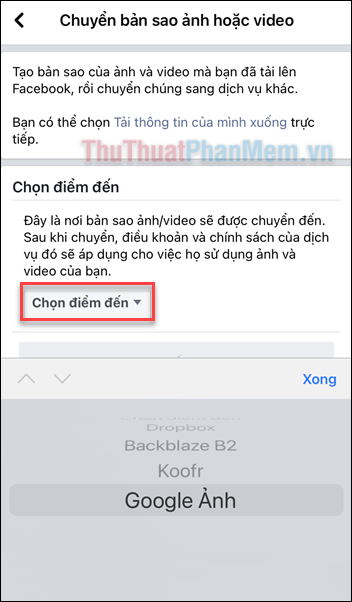
- Chọn loại phương tiện bạn muốn chuyển đổi, cuối cùng nhấn Tiếp.
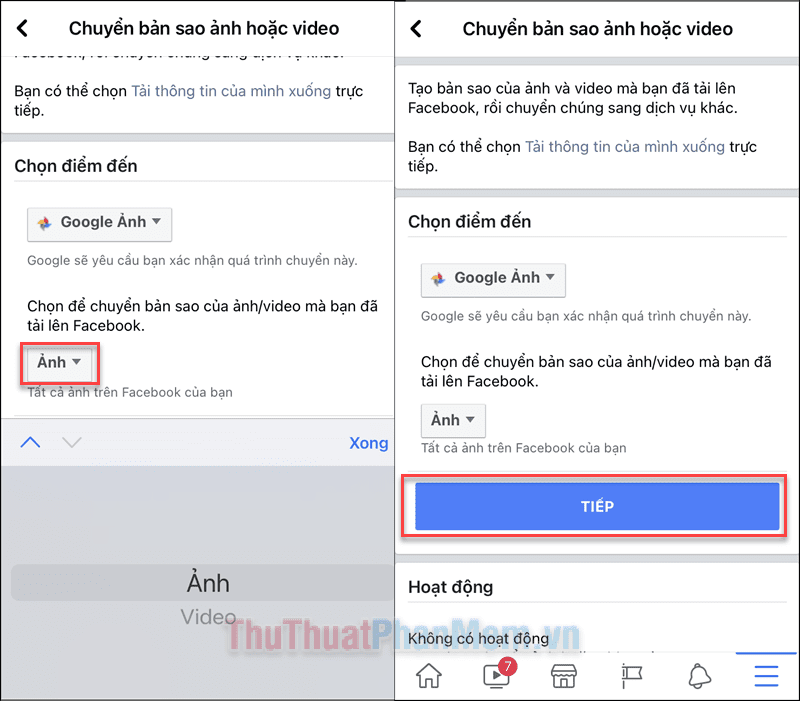
- Đăng nhập vào tài khoản lưu trữ đám mây của bạn và cấp quyền cho Facebook. Tương tự như bên trên, bạn phải nhấn Xác nhận chuyển để bắt đầu quá trình.
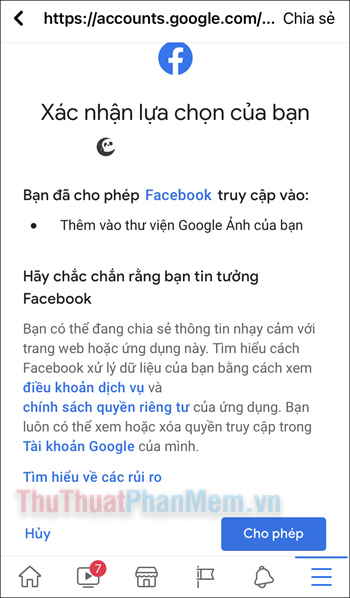
Quá trình chuyển đổi của bạn sẽ chạy trong nền. Facebook sẽ thông báo cho bạn khi ảnh/video đã được chuyển thành công.
Nguồn tham khảo từ Internet
Bài viết cùng chủ đề:
-
Cách viết căn bậc 2 trong Word
-
Cách đánh dấu tích trong Word
-
Cách thu hồi thư đã gửi, Recall mail trong Outlook
-
Cách đổi Inch sang cm trong Word 2016
-
Top 5 Phần mềm thiết kế nhà miễn phí tốt nhất hiện nay 2021
-
Cách chuyển Excel sang PDF, chuyển file Excel sang PDF nhanh chóng, giữ đúng định dạng
-
Cách cài chế độ truy bắt điểm trong CAD
-
Cách đánh số trang trong Word 2016
-
Những stt buông tay hay nhất
-
Cách chụp màn hình Zalo
-
Hướng dẫn cách đặt Tab trong Word
-
Cách chỉnh khoảng cách chuẩn giữa các chữ trong Word
-
Các cách tải nhạc về máy tính đơn giản, nhanh chóng
-
Xoay ngang 1 trang bất kỳ trong Word
-
Cách sửa lỗi chữ trong Word bị cách quãng, chữ bị cách xa trong Word
-
Cách thêm font chữ vào PowerPoint, cài font chữ đẹp cho PowerPoint
















